1. 개요, 저장소, 디스크, USB 파티션 나누기
저장소, 디스크, USB 등 저장공간의 파티션을 나누는 이유는 여러 가지가 있습니다.
사무실에서나 집에서나 공간을 나누기 위해서 파티션을 설치하는 이유가 컴퓨터의 저장공간(파티션)을 나누는 것과 같은 이유겠지요.
그렇다면, 이번에는 USB 메모리의 파티션을 나누는 방법을 알아보겠습니다.
2. 필요사항
- Windows 운영체제
- 넉넉한 크기의 USB 메모리. 저는 128GB 크기의 USB메모리를 사용하여 파티션을 나눠보겠습니다.
3. 디스크 파티션 나누는 방법

"diskmgmt.msc"를 입력하여, '디스크 관리'를 실행합니다. (실행 또는 검색으로 Windows 제어판, 기본 프로그램 등 실행하기 (지속 업데이트)🔗)

D 드라이브가 USB메모리 입니다. Online 상태이지만, 아직 할당되지 않은 것을 확인할 수 있습니다.
마우스 오른쪽 클릭을하여, "새 단순 볼륨 추가" 를 클릭합니다.

단순볼륨(파티션)의 크기를 설정합니다.
저는 32GB 를 할당할 것이기 때문에, 32,768 (== 32 GB × 1024 MB) 를 입력했습니다.

드라이브 문자를 할당합니다. 그냥 기본값으로 유지하겠습니다.
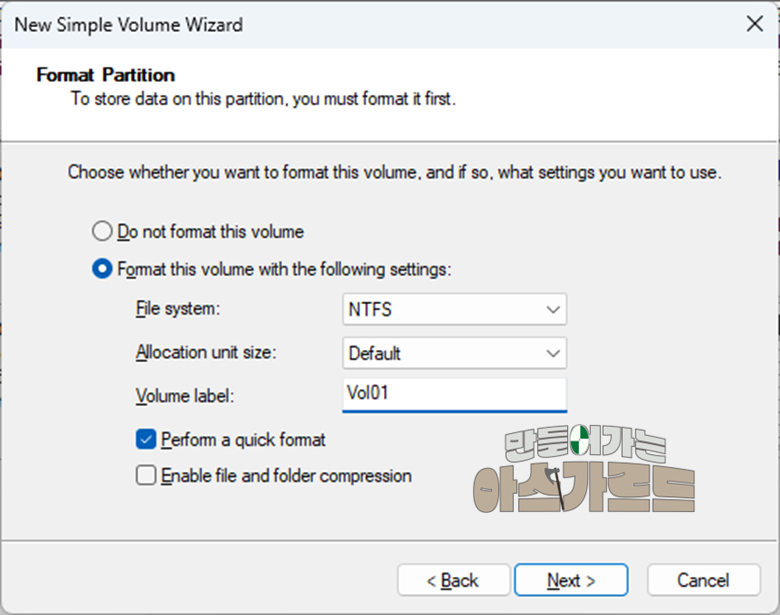
파일 시스템은 Windows 기반으로 사용할 것이기 때문에 NTFS 로 하겠습니다. (Wikipedia | File System🔗
Learn Microsoft | File System Functionality Comparison🔗)
볼륨 레이블(파티션 이름)을 지정합니다.
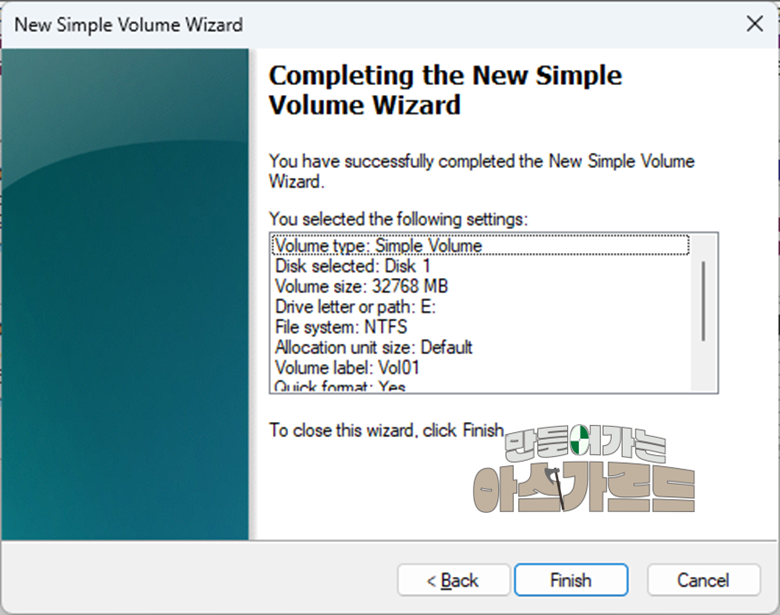
[마침] 버튼을 클릭하면 파티션을 나눕니다.
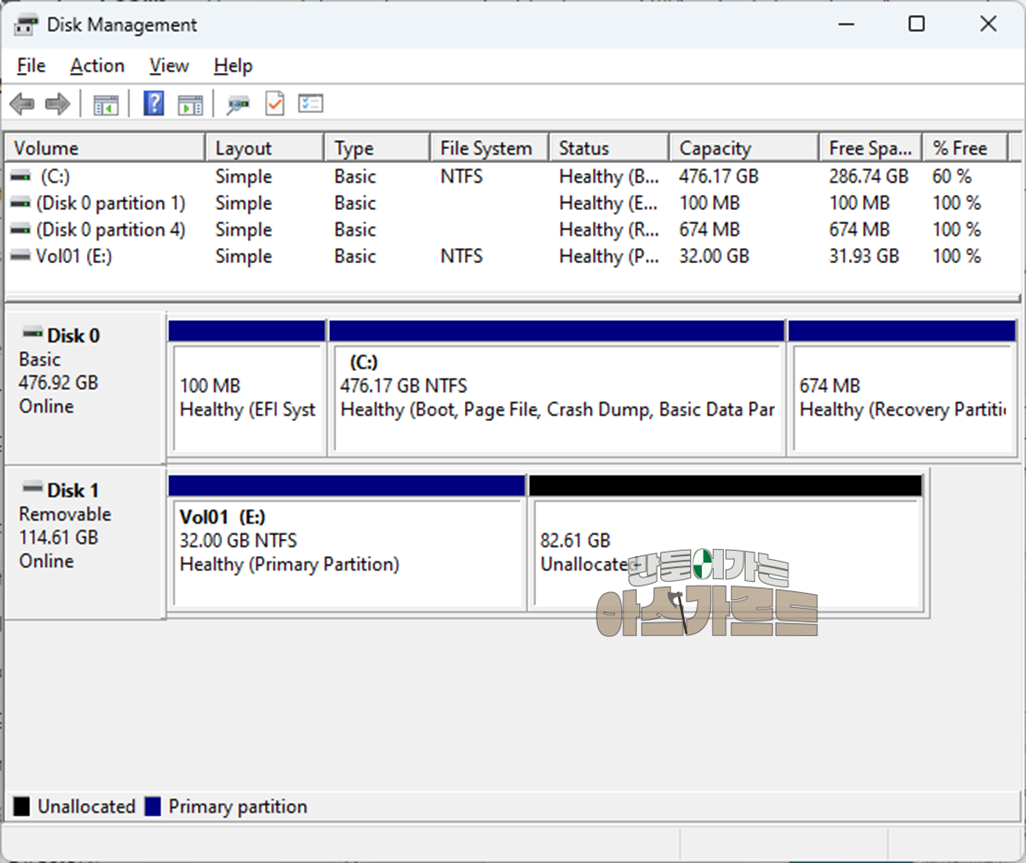
잠깐 기다리면, 파티션이 나눠진 것을 확인할 수 있습니다.
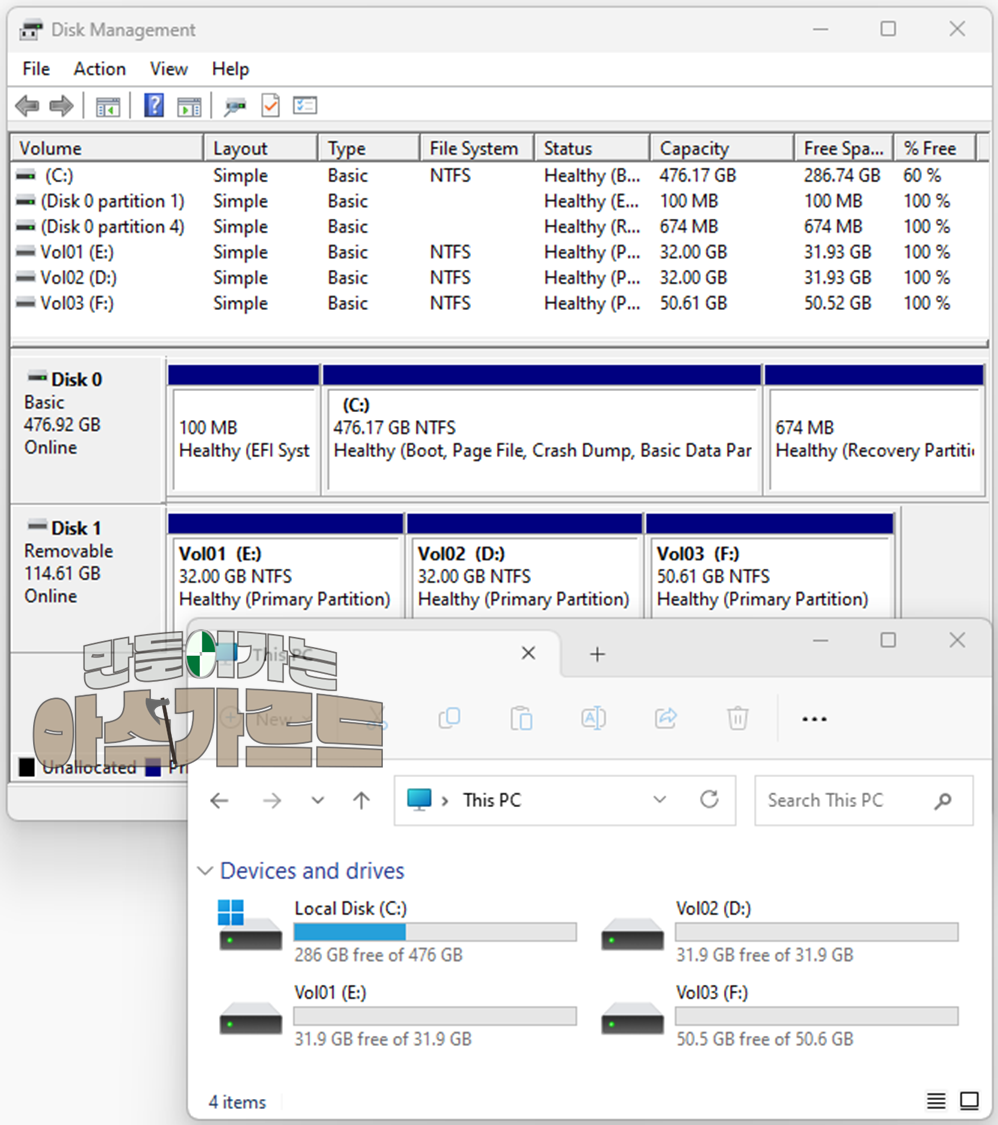
저는 이렇게하여, 128GB 짜리 USB를 3개의 파티션으로 나누었습니다.
(출처 및 참고자료)
실행 또는 검색으로 Windows 제어판, 기본 프로그램 등 실행하기 (지속 업데이트)🔗
Learn Microsoft | File System Functionality Comparison🔗
'Windows > Windows' 카테고리의 다른 글
| Windows | 부팅 프로세스, 과정 알아야 하는 이유 (0) | 2023.07.03 |
|---|---|
| Windows | 명령어로 화면 잠금하기 (cmd, PowerShell, 실행) (0) | 2023.06.30 |
| Windows | 컴퓨터 시작하자마자 프로그램 실행하게 하기(shell:startup) (0) | 2023.06.23 |
| [Windows] 파일 경로 길이 제한 풀기, 260자 이상 경로 만들기 (6) | 2023.06.22 |
| Windows 11 | Hyper-V 에 Windows 11 설치하기 (0) | 2023.06.21 |



댓글